このページでは、pandasで作成したデータフレームをcsvファイルとして保存する方法をご紹介していきます。
header(データラベル名)、index(行番号)の有無でそれぞれ解説していきます。
それではさっそくやっていきましょう。
使用するサンプルデータフレーム
今回は以下のデータフレームを使って解説していきます。
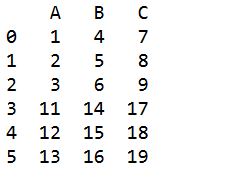
このデータフレームが変数dfに格納されているという前提で話を進めていきます。
pandasデータフレームをcsv化する方法
それではまずは基本となるデータフレームのcsv化の方法をご紹介します。
やり方は以下の通りです。
例:df.to_csv(‘sample.csv’)
先ほど紹介したデータフレームに実際に適用してみましょう。
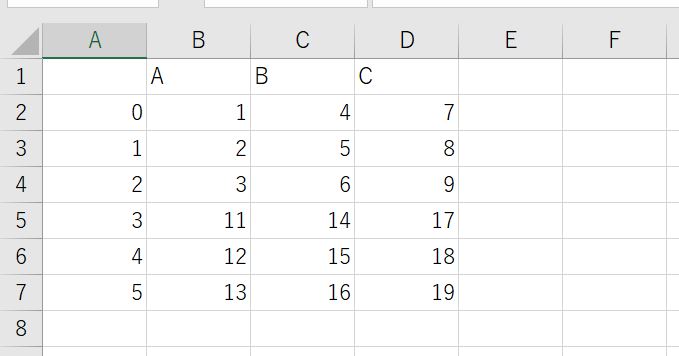
ベースのデータフレームは以下です。
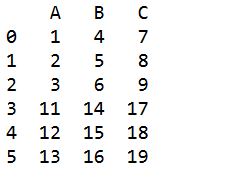
問題なくデータフレームをcsv化できていますね。
index番号を排除してcsv化する方法
先ほど初回したやり方だと、出力したcsvファイルにはインデックス番号も含まれていました。
ここは必要ない場合もあると思いますので、そのやり方をご紹介しておきます。
やり方は以下の通りです。
例:df.to_csv(‘sample.csv’, index=False)
要は先ほど紹介したやり方に「index=False」という引数を追加するだけでOKです。
これでindex番号を除去してcsv化できます。
実際に先ほどのデータフレームに対して実行してみましょう。
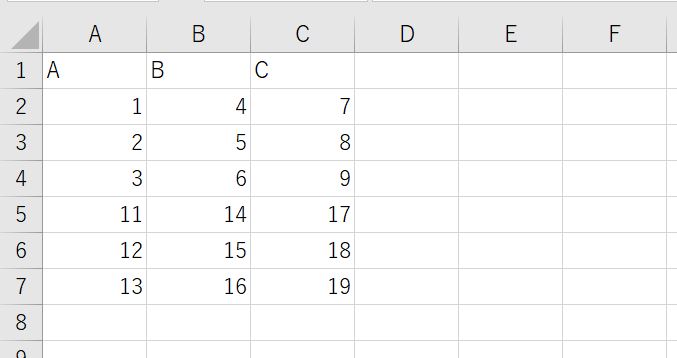
左端にあったインデックス番号が問題なく除去されましたね。
headerを除去してcsv化したい場合
このシーンは実用上あまり経験がありませんが、一応ヘッダーも除去して出力することは可能です。
やり方は以下の通りです。
例:df.to_csv(‘sample.csv’, header=False)
これで実行してみましょう。

問題なくヘッダーが除去されましたね。
もしヘッダー、インデックスともに除去したい場合は
とすればOKです。
まぁcsv化する際は出力形式によらず上のように header=***, index=***と常につける癖をつけておくと応用しやすいので良いでしょう。
おわりに
というわけで今回はpandasのデータフレームをcsvファイルとして出力する方法ご紹介しました。
データ整理の際などにぜひご活用ください。
このように、私のブログでは様々なスキルを紹介しています。
今は仕事中で時間がないかもしれませんが、ぜひ通勤時間中などに他の記事も読んでいただけると嬉しいです。
⇒興味をもった方は【ヒガサラ】で検索してみてください。
確実にスキルアップできるはずです。
最後に、この記事が役に立ったという方は、ぜひ応援よろしくお願いします。
↓ 応援ボタン
![]()
にほんブログ村
それではまた!
Follow @HigashiSalary




コメント